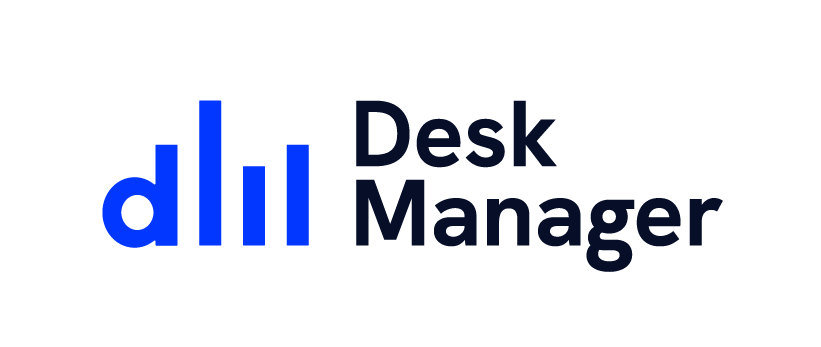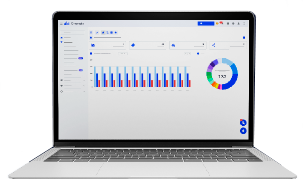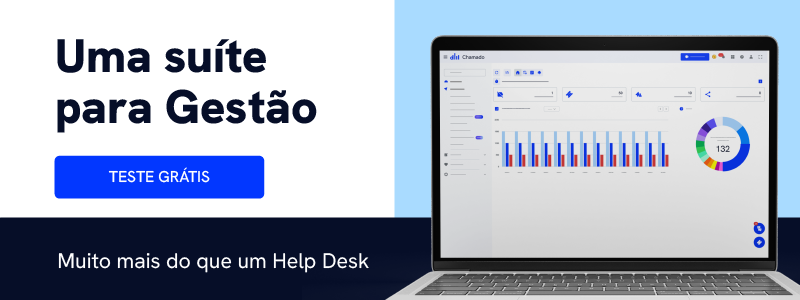
Setembro,2021
Melhorias
Forma de contato realizado pelo solicitante, no log do chamado (WhatsApp, Telegram, Chat)
Atualização do número de WhatsApp do solicitante ao edita-lo via conversas dentro do log do solicitante
Assunto original do chamado no log do chamado
Distribuição para o operador no log do chamado
Gravação das atualizações referentes aos solicitantes no log de auditoria
Agosto,2021
Integração de cadastro de clientes Keruak vs Desk Manager
Agora o cadastro de clientes pode ser integrado entre Desk Manager e Keruak, com essa nova funcionalidade você vai poder criar/atualizar os dados dos seus clientes entre um e outro.
Essa atualização é demasiada importante para que você que utiliza ambos os softwares não precise se preocupar em fazer as criações e alterações em um e outro, uma vez que integrado, o comando feito ou no Keruak ou no Desk Manager será aplicado para a outra ponta.
A configuração dentro do Desk Manager é feita por meio dos Webhooks assim como no Keruak. Porém falando da ponta do Desk Manager você vai precisar coletar a URL da integração no Keruak primeiro (localizada no menu Desk Manager lá no painel).
Feita a coletada URL do Keruak, você deverá se encaminhar para o Aplicativo Painel no Desk Manager> Menu Integrações > Webhooks. Assim que você clicar neste menu, uma opção localizada no canto inferior direito estará liberada para que você crie uma nova comunicação.
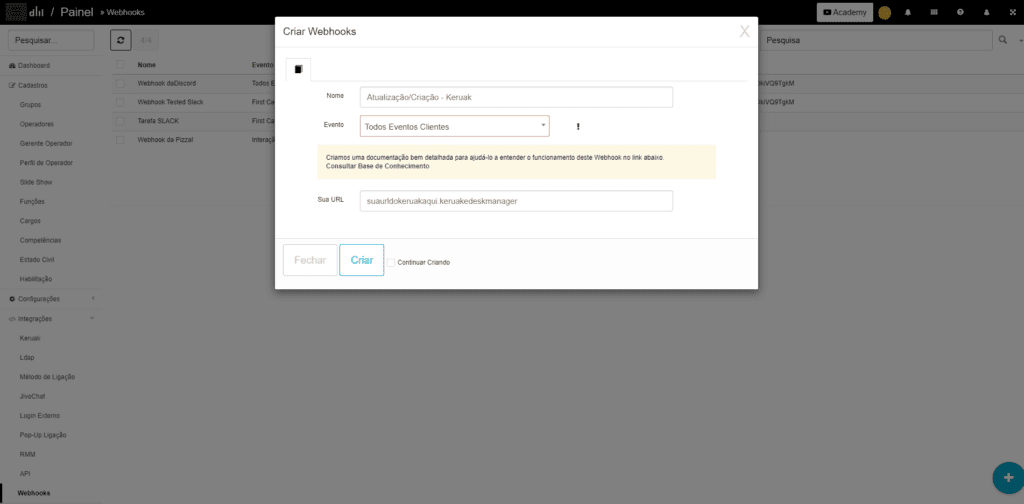
Os dados a serem preenchidos são:
Nome (de sua escolha, não há uma regra mas recomendamos que seja algo que facilite o entendimento caso você precise alterar algum dia).
Evento (você deverá procurar pela opção Todos os Eventos Clientes).
E finalmente a URL que você coletou no Keruak correspondente ao Webhook de clientes do Desk Manager.
Salvou/Criou, assim que você fizer o cadastro do seu cliente no Desk Manager, o cliente também será criado no Keruak e se por algum motivo você atualiza-lo também vai ocorrer essa alteração.
Lembrando que a configuração também é feita dentro do Keruak em seus Webhooks.
Bacana né? Agora é só aproveitar as facilidades dessa nova integração!
Julho,2021
Campos extras – Opção de “Text Area”
Sabemos que o recurso de campos extras é muito importante para vários tipos de operações, principalmente pela flexibilidade deles em fornecer informações adicionais como complemento dos chamados e interações. Mas anteriormente os campos não dispunham de uma opção que é primordial, uma área de texto livre que permite o preenchimento de uma quantidade razoável de caracteres.
Ter essa disponibilização vai fazer com que esse recurso atenda uma quantidade maior de pessoas e também com que você consiga utiliza-lo de uma maneira mais flexível.
Para configurar o campo extra com a função de text area você vai precisar acessar o Aplicativo Painel > Menu Configurações > Campos Extras. Essa opção vai estar liberada para os quatro tipos: Chamados, Interações, Clientes e Solicitantes.
Clicando no ícone criar ou editando um campo extra já registrado, a variável text area será preenchida na mesma lacuna que as máscaras. Você precisará apenas inserir dentro dela a nova opção escrita da forma abaixo, incluindo os colchetes:
[textarea]
Pronto, agora é só aproveitar e utilizar da melhor maneira possível!
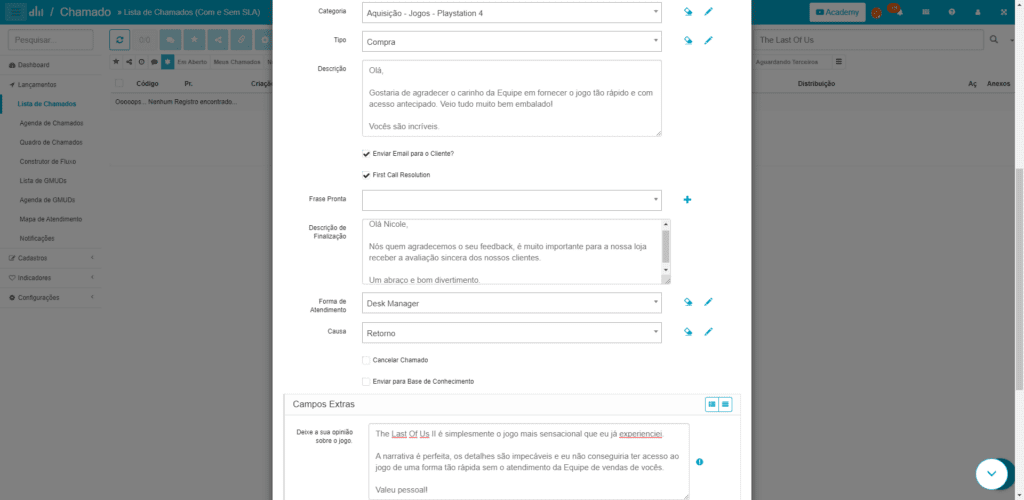
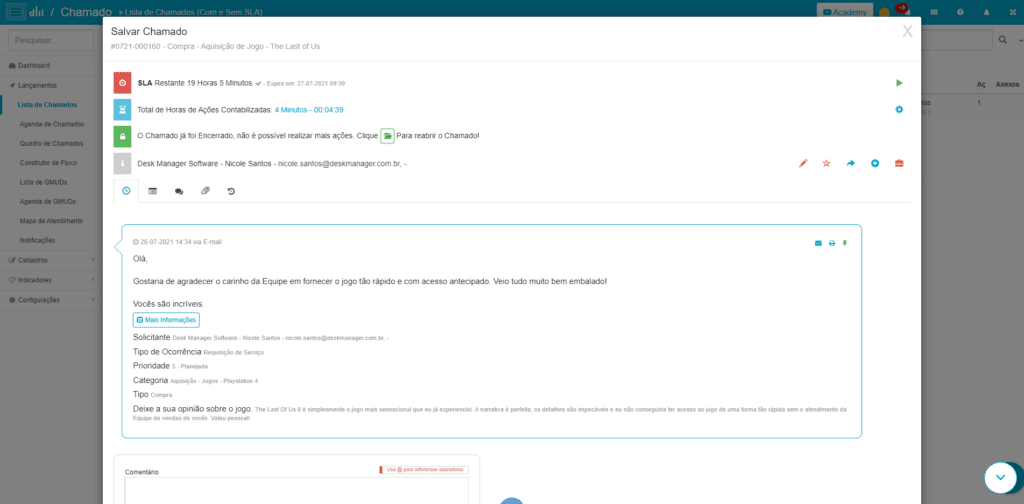
Contratos – Pesquisa avançada
Contratos são muito importantes para conseguir manter as documentações contratuais dos seus clientes salvas, e sabemos que a utilização deles não se aplica somente esse item mas também aos seus SLAs se você desejar.
Mas anteriormente não era possível pesquisar de forma mais rápida quais eram os clientes dos contratos pela pesquisa avançada desse recurso.
Trazer essa atualização é legal para trazer mais praticidade as suas configurações e pesquisas lá no grid de contratos.
Considerando que você já tem tudo preenchido nos contratos e deseja apenas pesquisar por clientes, acesse o Aplicativo de Empresas > Menu Lançamentos > Contratos. No topo esquerdo da tela um ícone em formato de funil nomeado como pesquisa avançada é clicável. Assim que ele abrir você terá uma nova seleção ao topo indicada como cliente.
Agora é utiliza-la da forma como preferir tanto para trazer iguais ou diferentes.
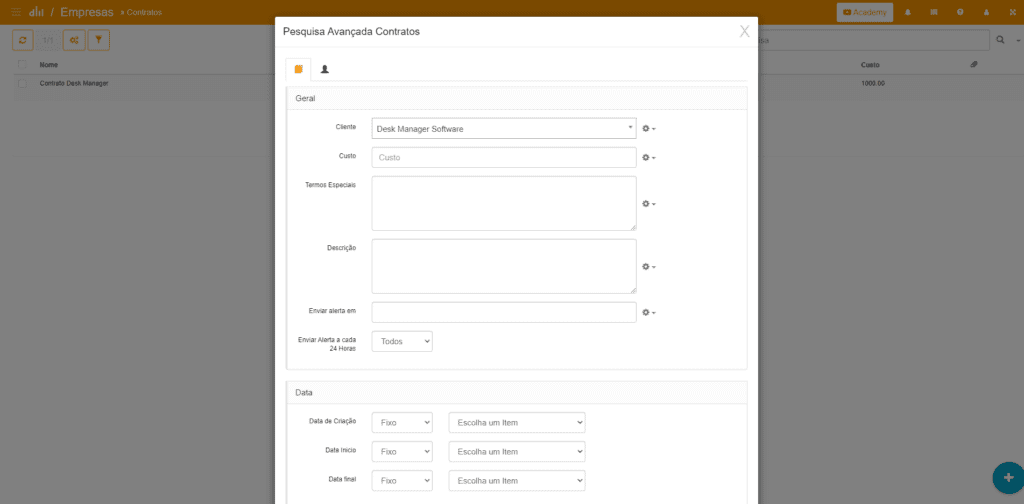
Junho,2021
E-mail de Alerta dos Contratos
Agora, quando um alerta de contrato for enviado ao solicitante ou operador, o nome do contrato ira no assunto do e-mail, facilitando a identificação de qual contrato se trata aquele alerta.
Anteriormente o Desk Manager enviava o código do contrato no assunto do e-mail, que é uma informação relevante, porém não facilita a identificação de qual contrato se trata aquele e-mail, por isso resolvemos mudar!
Não existe um processo de configuração, apenas esta mudança no assunto do e-mail de alerta de contratos.
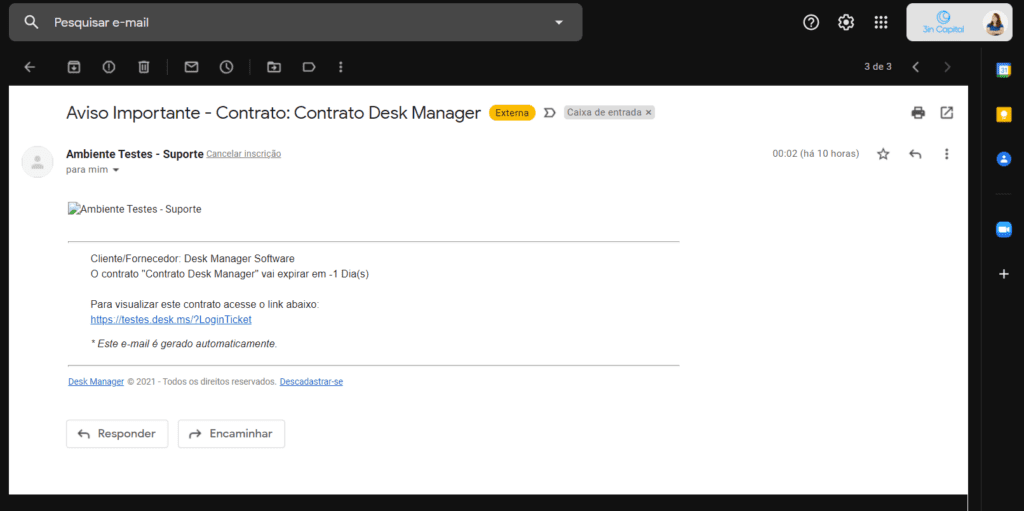
Abril,2021
Exportar solicitantes com data de criação/alteração do registro
Recurso simples que agrega duas novas colunas a exportação de solicitantes: data de criação e data de alteração.
E ao exportar os registros, você pode saber quando foi criado ou alterado pela última vez.
Acessar os log´s seja de edição ou criação é super importante para entender como os dados de seu ambiente estão sendo “manipulados”, por isso trouxemos essa opção de ter acesso a esses dados na exportação, o que antes, só ocorria ao acessar o registro único.
O processo de utilização é facil, acesse o Aplicativo Empresa → Lançamentos e Solicitantes.
No canto direto superior, ao lado da pesquisa simples terá uma seta apontando para baixo, clique nela e selecione a opção “exportar”. Ao clicar em “exportar” o sistema trará as duas opções, conforme imagem:
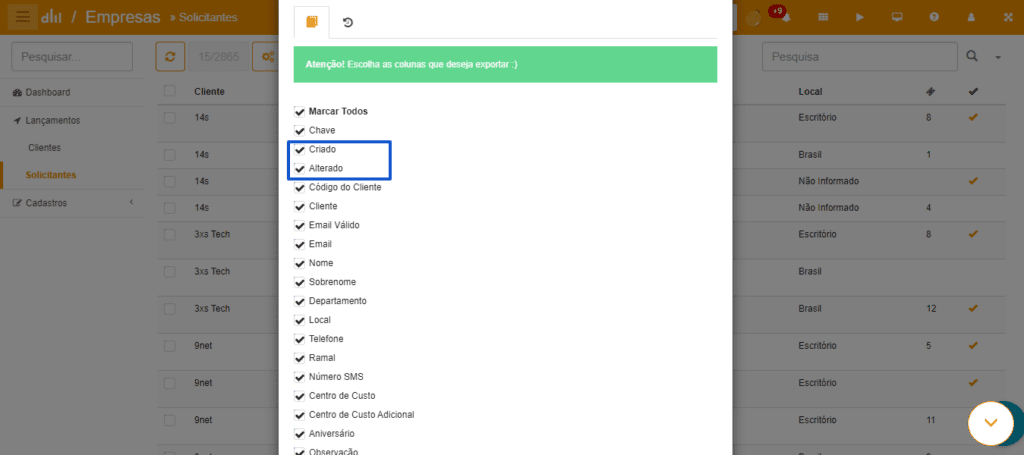
Março,2021
Quantidade de solicitantes cadastrados no cliente
Agora será exibido no grid de clientes uma coluna com a quantidade de solicitantes cadastrados. Assim, fica muito mais fácil validar a quantidade de usuários ali cadastrados.
Anteriormente, para realizar essa validação, precisava acessar o menu de solicitantes e utilizar a pesquisa avançada. Agora, com este recurso, sem precisar realizar nenhuma pesquisa, você já tem acesso a essas informações.
Acesse o Aplicativo Empresa → Lançamentos → Clientes.
Dentro deste menu, você poderá observar a nova coluna com a quantidade de usuários, conforme a imagem:

Fevereiro,2021
Atualização do campo SMS no cadastro do solicitante
Campo WhatsApp/SMS foi movido para a primeira aba em cadastro de solicitantes.
Anteriormente o campo telefone e o campo WhatsApp/SMS constavam em abas distintas. Desta forma, poderia confundir o cliente. Após esta atualização, os dois campos constam na mesma aba, onde o cliente consegue diferenciá-los melhor e facilita em novos cadastros e atualizações
Este campo é visualizado dentro do cadastro de solicitantes no Aplicativo Empresas → Lançamentos → Solicitantes → Primeira Aba de ‘Cadastro’.
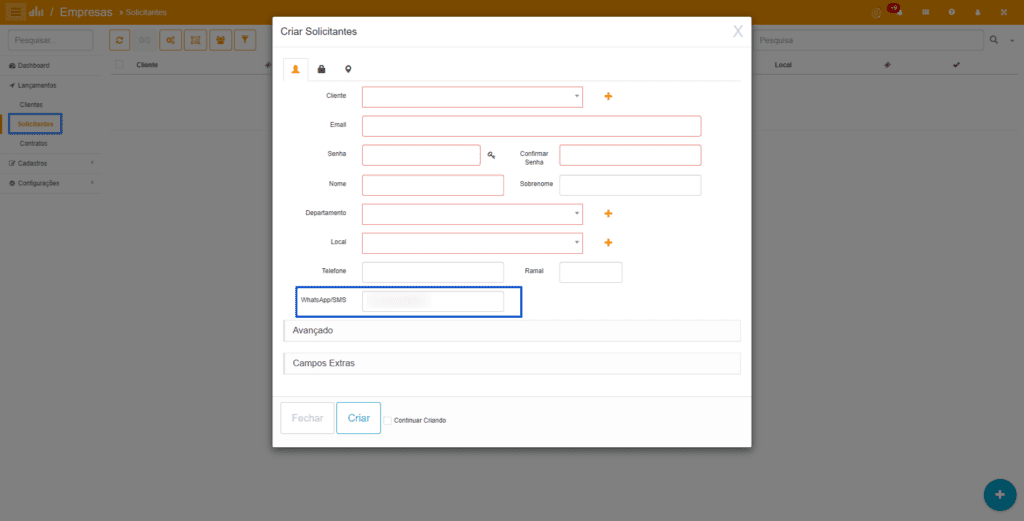
Permissão para “Envio de Pesquisa de Satisfação por Email” no “Cadastro Rápido de Solicitantes”
Com este recurso, os solicitantes criados via domínio já sejam criados automaticamente no ambiente com a permissão de receber pesquisa de satisfação via e-mail.
Otimização do tempo, pois não será necessário o acesso aos solicitantes que foram criados via domínio, para ser efetuada a configuração em massa do recebimento da pesquisas via e-mail.
Para visualizarmos o recurso, será necessário o acesso ao Aplicativo Empresas → Cadastros → Cadastro Rápido de Solicitantes.
Ao clicar, observe a permissão: “Receber Pesquisa de Satisfação” para ser habilitada aos cadastros criados via domínio.
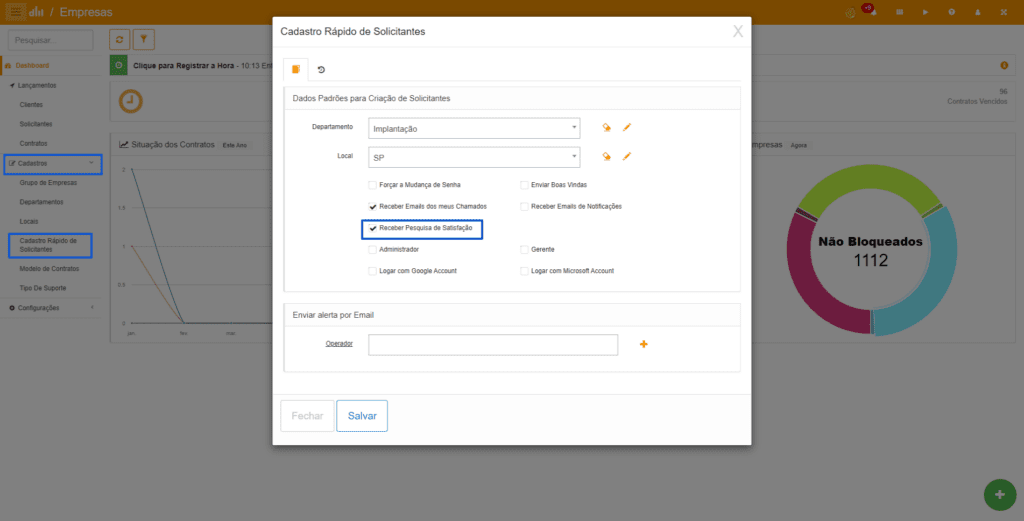
Relatório de Contrato/Coluna – “Tipos de Suporte”
Este recurso foi criado para complementar um relatório de contratos com o dado de “Tipo de Suporte”, onde é possível incluir esta informação na coluna e também no filtro.
Pois trata-se de dados referente ao tipo de suporte que está vinculado a este cliente, conforme o seu contrato. É uma forma de complementar com maiores informações em seu relatório.
Ao acessar um chamado que necessita de categorização, visualize uma opção selecionável para acessar o contrato vinculado a este cliente (conforme as permissões tem a configuração para visualização do mesmo).
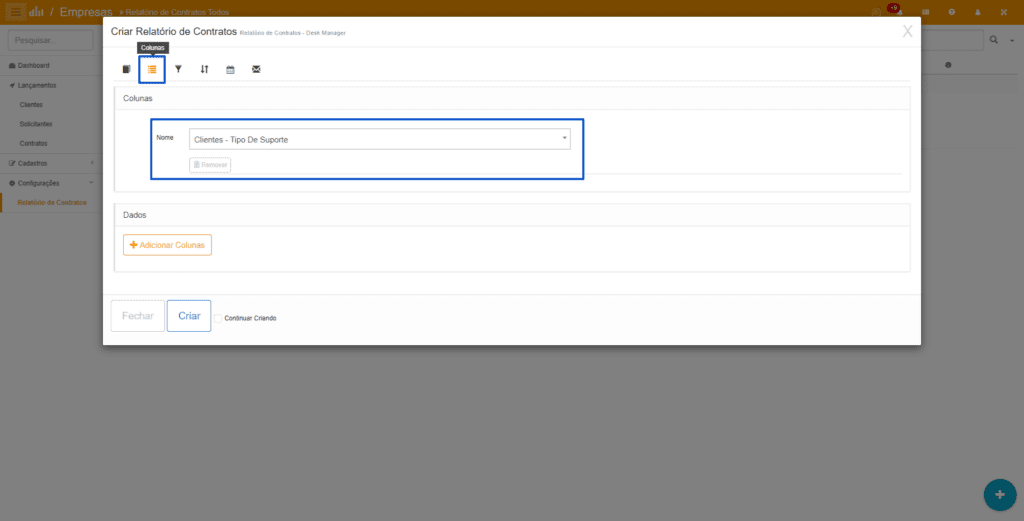
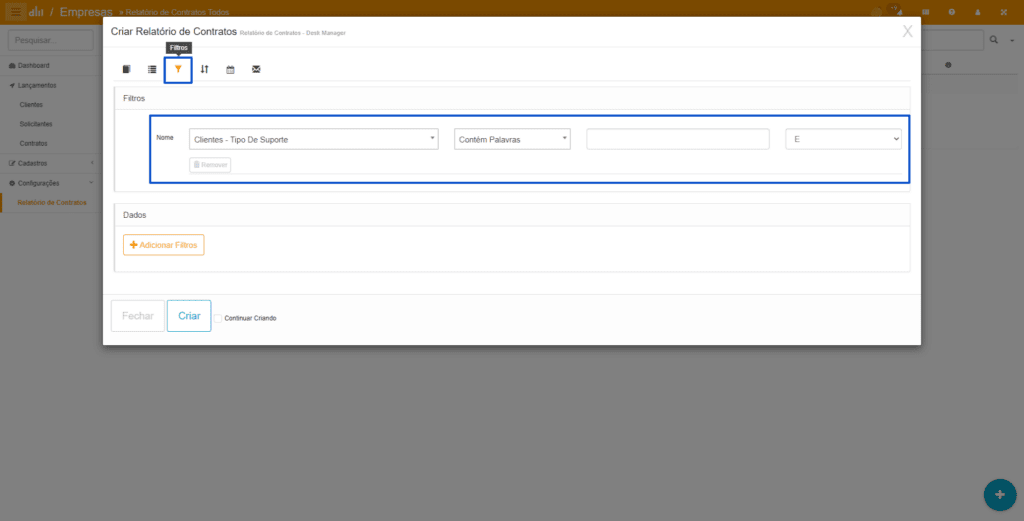
Relatório de Contratos: coluna que mostra o nome do SLA
O recurso é uma coluna com o nome de SLAs do contrato no relatório de contrato, que exibe os SLA’s que está associado ao mesmo.
É uma informação que tem ligação e pode ser utilizada por muitos que desejam receber este relatório, por ser uma informação importante.
O recurso é visualizado acessando o Aplicativo Empresas → Configurações → Relatório de Contratos.
Ao criar ou editar um relatório, acessar a aba de colunas, e clicar em ‘Adicionar Colunas’. Desta forma, abrirá um campo em branco para pesquisa da coluna, onde será digitado ‘SLAs do Contrato’. Ao localizar, apenas clique e salve o relatório.
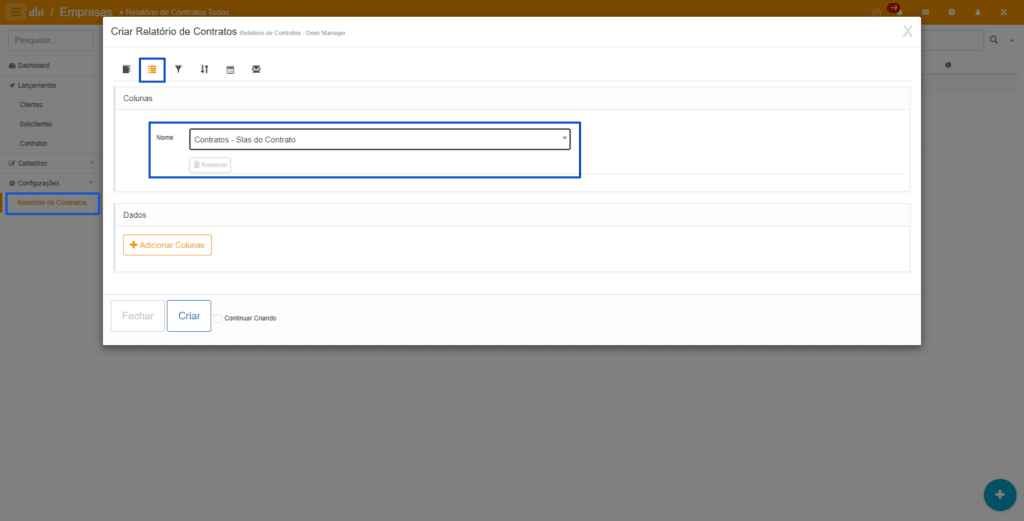
Dezembro,2020
Limitar a visualização de clientes por grupo de atendimento
Agora é possível limitar, dentro dos clientes, quais grupo de atendimento visualizarão aquele cliente.
Com o objetivo de facilitar qualquer tipo de restrição que precise ser aplicada a visualização do cliente, realizamos a criação deste recurso, que já restringe a visualização daquele cliente, para um grupo ou grupos, que você definir.
A utilização é bem simples, acesse o Aplicativo empresa → Cliente e selecione um cliente, dentro do registro deste cliente, um campo chamado permissão a grupo estará disponível para aplicar o grupo que poderá visualizar aquele cliente, conforme imagem:
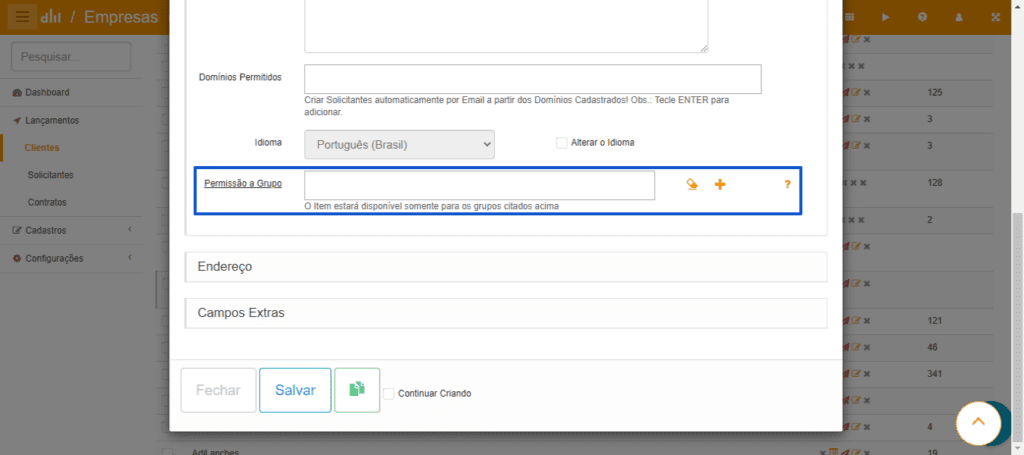
Não permitir login com senha local do usuário final
Agora, quando você configura o login AD, login com Google Account ou login com Microsoft Account, o Desk Manager pode restringir o acesso do solicitante, com a senha do sistema. Fazendo com que ele apenas acesse com os logins que definir (via AD, GA ou MA)
Para fazer com que a experiência do usuário seja ainda melhor, o Desk Manager habilita esse recurso, para que o os solicitante não precise decorar infinitas senhas. Assim, quando bloqueamos o acesso com a senha do Desk Manager, o solicitante tem uma senha a menos para decorar.
Para habiltiar o recurso, é bem simples!
Acesse → Aplicativo empresa → Solicitantes e abrir o solicitante que deseja configurar.
Após acessar o menu “permissões” você visualizará a permissão que barra o login local.

Limitar visualização por grupo
Agora, o Desk Manager contém limitação de visualização por grupo:
Acesse: Aplicativo empresas > Clientes
Limitar a visualização de informações por grupos, impacta diretamente na segurança dos dados, então, quanto mais recursos que possam fazer essa limitação, melhor!
Ao acessas esses menus citados acima e buscar pelo campo de restrição por grupo, como mostrado na imagem:

Assim, sempre que preenche-lo, o item só estará disponível para os grupos citados acima.
Configuração em massa dos dados telefônicos
Permite realizar a atualização em massa dos telefones dos solicitantes.
Para agilizar e facilitar a experiência do usuário no momento de atualização de dados de vários clientes ao mesmo tempo.
Acesse: Aplicativo empresa → Solicitantes e vá no campo de configuração em massa, preencher o campo de telefone e atualiza-lo.
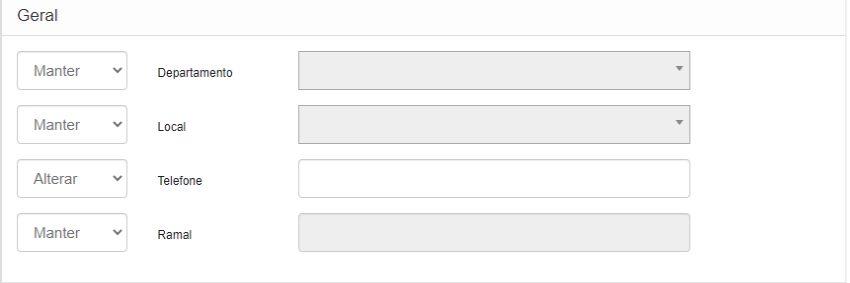
Campos padrões para criação de empresas e solicitantes
O recurso permite, tanto para clientes, quanto para solicitantes, deixar as permissões que devem ser aplicadas a eles no momento da criação, já configurada no Desk Manager.
Assim, o operador que realizar esse cadastro, só necessita preencher as informações gerais do cliente/solicitante.
Essa configuração só precisa ser feita uma vez, que ela sempre será aplicada aos seus cliente/solicitantes novos.
Acesse: Aplicativo empresa → Selecionar o menu cliente ou solicitantes (o recurso está disponível para os dois).
- No menu cliente clique no ícone realçado na imagem:

Ao selecionar este campo, um modal será aberto, onde será habilitada as permissões:
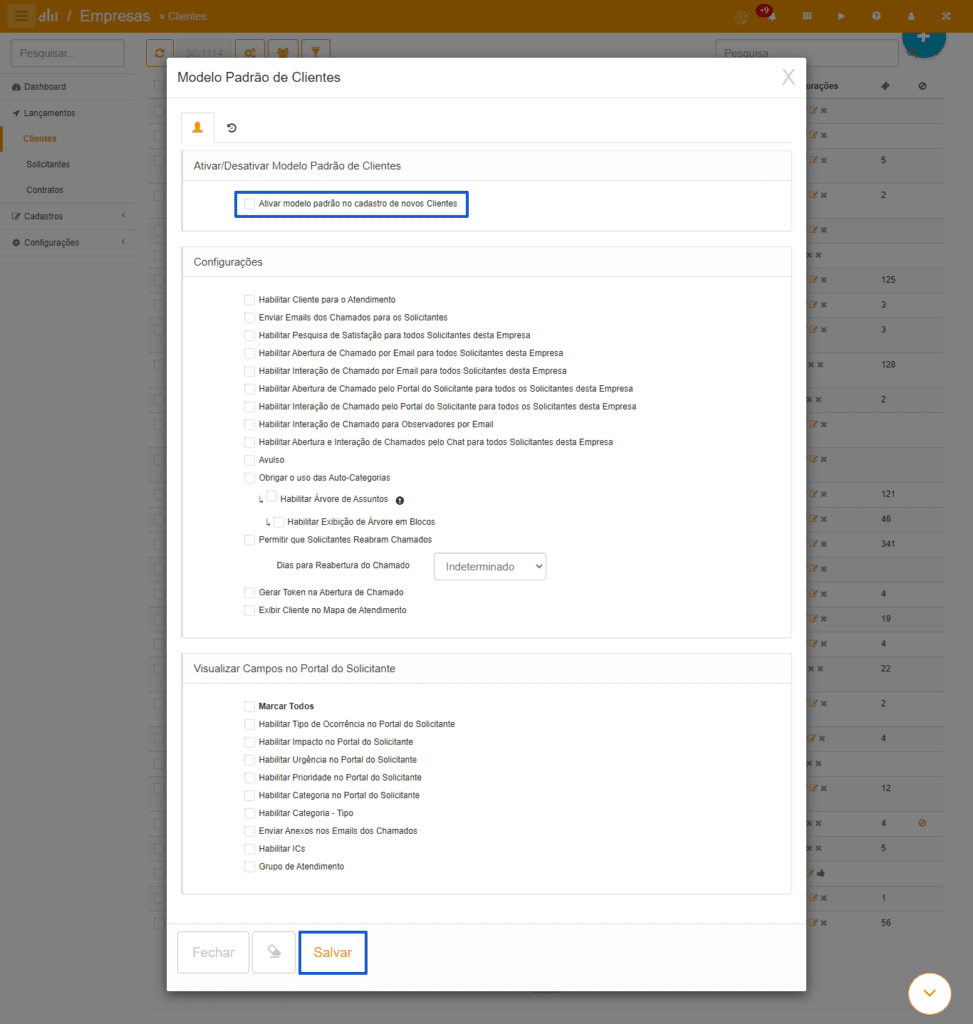
Habilite as permissões desejadas e marque no topo do modal a permissão:
Ativar modelo padrão no cadastro de novos clientes → Salvar
Assim, sempre que criar um novo cliente, as permissões serão aplicadas a ele.
- No menu solicitante:
Clique no ícone realçado na imagem:
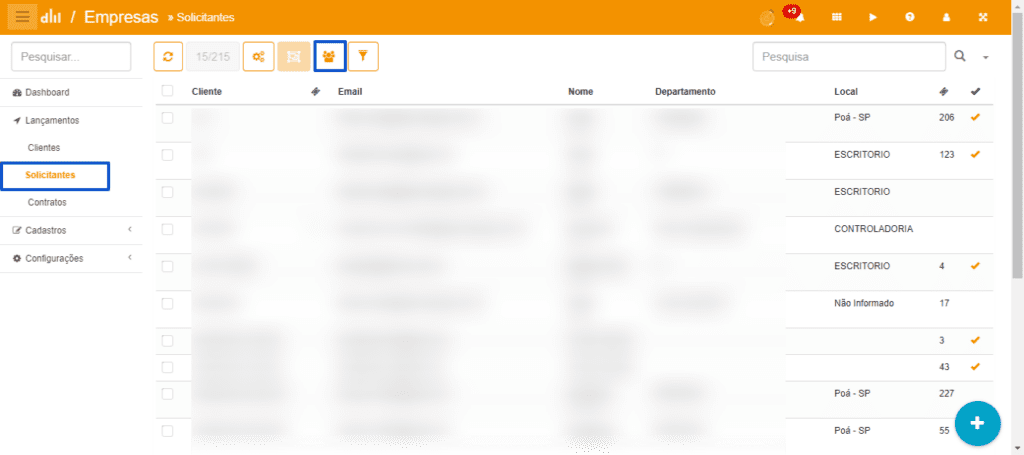
Quando selecionar este campo, um modal será aberto, onde será habilitada as permissões:
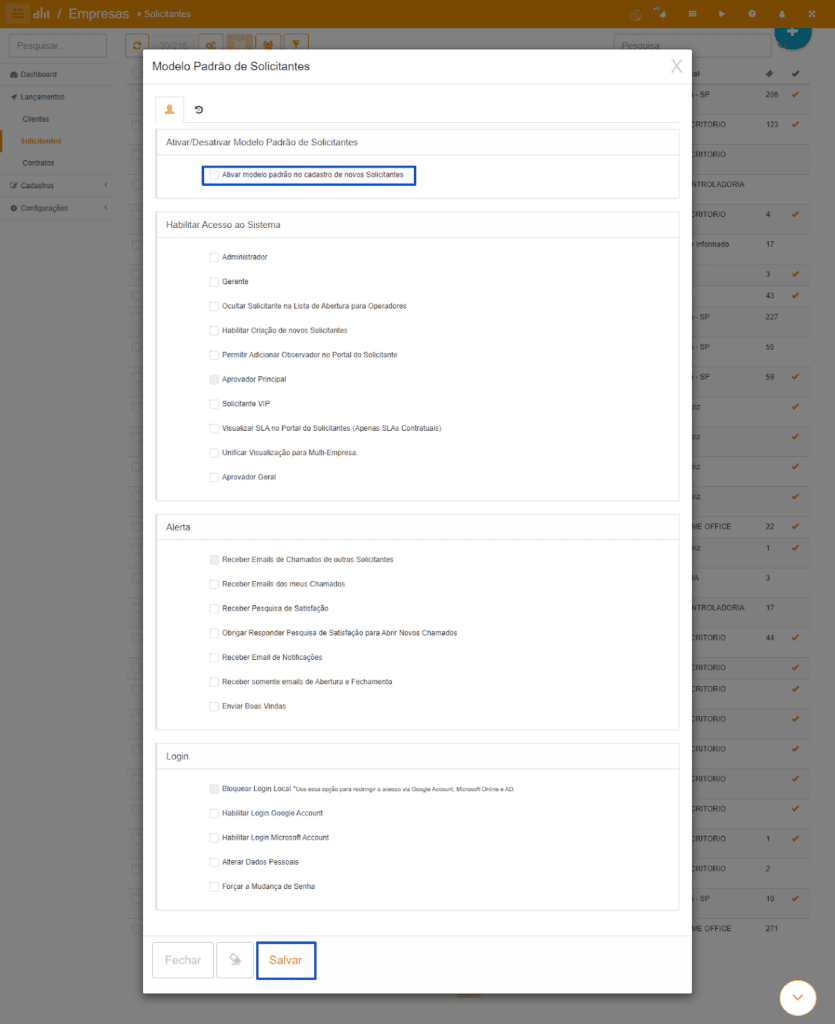
Habilite as permissões desejadas e marque no topo do modal a permissão:
Ativar modelo padrão no cadastro de novos solicitantes → Salvar
Assim, sempre que criar um novo solicitante, as permissões serão aplicadas a ele.